|
分析プロジェクトプレビューモード |
分析プロジェクトエクスプローラウインドウをクリックすると、分析プロジェクトプレビューモードに切り替わります。
![]()
![]()
![]()
![]()
![]()
![]()
![]()
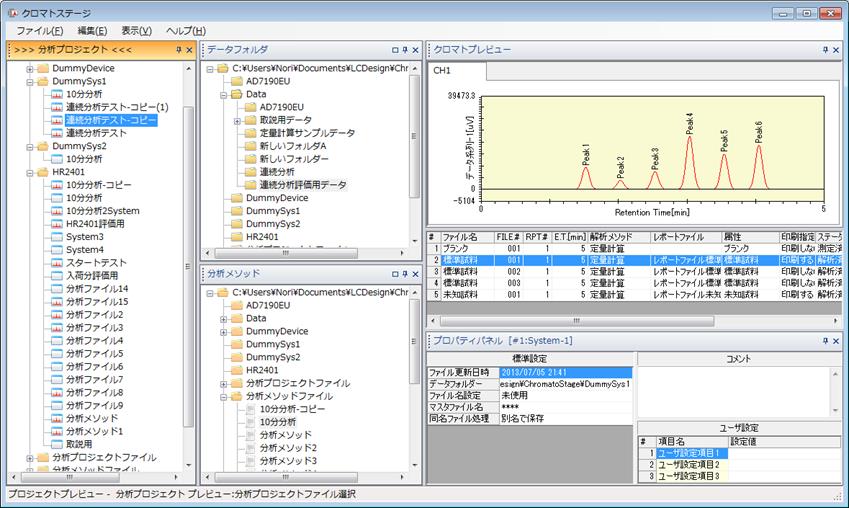
分析プロジェクトプレビューモードは、分析プロジェクトエクスプローラと、分析プロジェクトプレビューウインドウにより構成されます。
分析プロジェクトプレビューウインドウは、クロマトプレビューパネル、分析シーケンスパネル、プロパティパネルの3画面で構成されています。
■分析プロジェクト選択モード
分析プロジェクトエクスプローラのウインドウをクリックすると、分析プロジェクト選択モードに切り替わります。
この時、分析プロジェクトエクスプローラのタイトルバーはオレンジ色に強調表示されます。
分析プロジェクトエクスプローラには、フォルダーと分析プロジェクトファイル名が表示されます。分析プロジェクトファイルのファイル名は、拡張子(lzlg)が省略されています。
分析プロジェクトエクスプローラ内で選択された分析プロジェクトの内容が、分析プロジェクトプレビューウインドウ内に表示されます。
分析プロジェクトエクスプローラマウスのクリック又は[↑]、[↓]、[←]、[→]キーで、選択フォルダーを切り替える事ができます。
分析プロジェクトファイルは、分析後に保存されると、分析時のステータスも一緒に保存されます。
分析済みのプロジェクトファイルと未分析のプロジェクトファイルは、アイコンで区別する事ができます。
![]() 分析ステータスファイル(分析済みのプロジェクトファイル)
分析ステータスファイル(分析済みのプロジェクトファイル)
![]() 分析テンプレート(未分析状態のプロジェクトファイル)
分析テンプレート(未分析状態のプロジェクトファイル)
連続分析画面が開いているプロジェクトファイルは、連続分析の状態に応じてアイコンの表示が変化します。
![]() データ取込み開始前の状態
データ取込み開始前の状態
![]() データ取込み中の状態(モニター中)
データ取込み中の状態(モニター中)
![]() 分析実行中
分析実行中
上記アイコンをクリックすると、クリックしたプロジェクトファイルの連続分析画面が最前面に表示されます。
複数の分析を同時に実行している場合に、効率よく分析画面を確認する事ができます。
■クロマトデータ選択モード
クロマトプレビューパネルをクリックすると、クロマトデータ選択モードに切り替わります。
この時、クロマトプレビューパネルのタイトルバーはオレンジ色に強調表示されます。
分析シーケンスパネルとプロパティパネルには、現在選択されているプロジェクトファイルの、分析リストの内容が表示されます。
分析済みの分析プロジェクトの場合は、クロマトプレビューパネルには、選択されている分析シーケンス番号のクロマトデータのプレビューが表示されます。
ここで、右クリック―[解析画面を開く]コマンドを実行するか、ダブルクリックで、選択されているクロマトデータの解析画面を開くことができます。
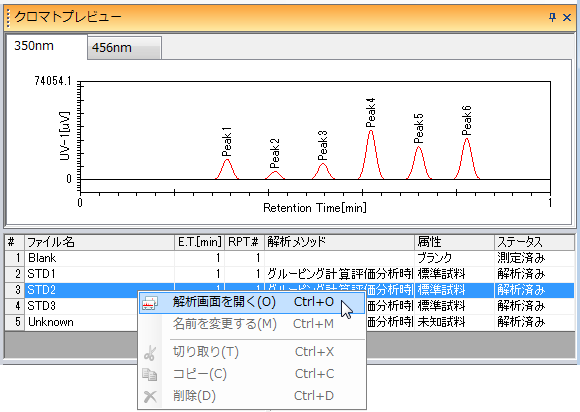
分析シーケンス番号上で選択されているステップが未分析状態の場合は、クロマトプレビューエリアはブランクとなります。
分析シーケンスのグリッドをクリックするか、[↑][↓]キーで、分析シーケンス番号を切り替えることができます。
分析シーケンス番号のセルにカーソルを置くと、その分析シーケンス番号の分析で作成されたクロマトデータのファイル名が表示されます。
[Tab]キーにより、分析プロジェクト選択モードとクロマトデータ選択モードを交互に切り替える事ができます。
■分析プロジェクト選択モードの機能
分析プロジェクトファイルを開き、連続分析画面を表示します。
分析プロジェクトファイルを選択して、右クリック−[分析画面を開く]コマンドを実行してください。
※分析テンプレートファイルをダブルクリックして、連続分析画面を開く事もできます。
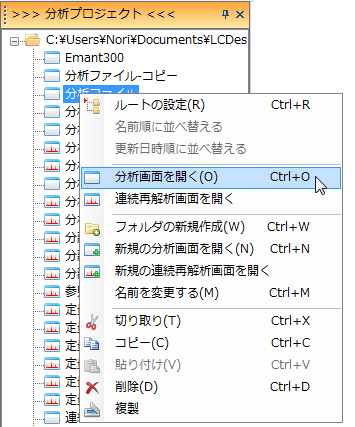
分析済みの分析プロジェクトファイルを開き、連続再解析画面を表示します。
分析ステータスファイルを選択して、右クリック−[連続再解析画面を開く]コマンドを実行してください。
※分析ステータスファイルをダブルクリックして、連続再解析画面を開く事もできます。
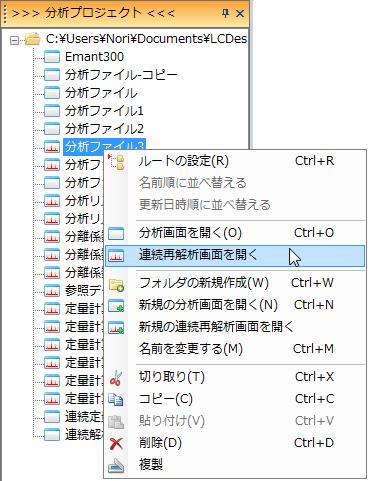
新規の分析プロジェクトファイルを生成して、連続分析画面を表示します。
操作方法については、連続分析−分析プロジェクトファイル作成−分析プロジェクトファイルを新規作成する方法 を参照してください。
新規の分析プロジェクトファイルを生成して、連続再解析画面を表示します。
右クリック−[新規の連続再解析画面を開く]コマンドを実行してください。
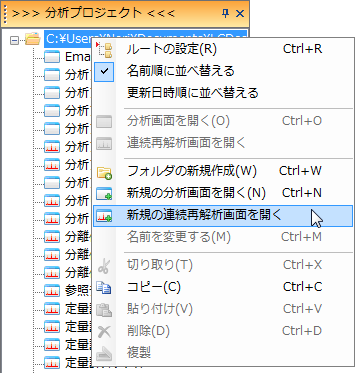
上記操作で表示された連続再解析画面は、分析シーケンスがブランクの状態です。
入力ファイルや、解析メソッドファイルを指定して、分析シーケンスを作成してください。
詳細は、連続再解析
を参照してください。
※「新規の連続再解析画面を開く」コマンドにより作成されたプロジェクトファイルには、分析に必要な情報が含まれていません。
そのため、このプロジェクトファイルで分析画面を開こうとすると、以下のメッセージが表示されます。
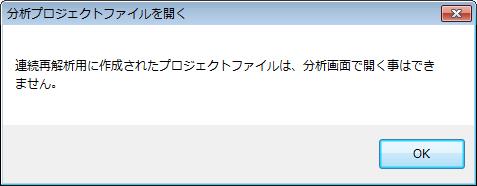
■その他の機能
以下の機能は、分析メソッドエクスプローラや、データフォルダーエクスプローラに準拠しています。
○移動
○削除
○複製
※分析済みプロジェクトファイルの[複製]コマンドを実行すると以下のメッセージが表示されます。
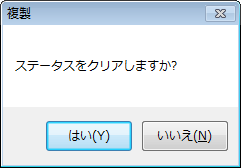
【はい】ボタンを押すと、ステータスを含んだ複製を生成します。
【いいえ】ボタンを押すと、ステータスを含まない未分析状態のプロジェクトファイルの複製を生成します。
分析プロジェクトファイルの作成方法については、連続分析−分析プロジェクトファイル作成
を参照してください。